sap query的使用
SAP query操作手册
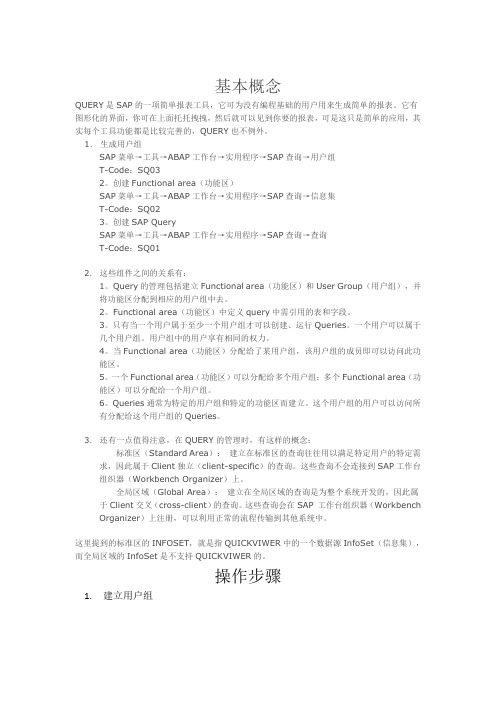
基本概念QUERY是SAP的一项简单报表工具,它可为没有编程基础的用户用来生成简单的报表。
它有图形化的界面,你可在上面托托拽拽,然后就可以见到你要的报表,可是这只是简单的应用,其实每个工具功能都是比较完善的,QUERY也不例外。
1.生成用户组SAP菜单→工具→ABAP工作台→实用程序→SAP查询→用户组T-Code:SQ032。
创建Functional area(功能区)SAP菜单→工具→ABAP工作台→实用程序→SAP查询→信息集T-Code:SQ023。
创建SAP QuerySAP菜单→工具→ABAP工作台→实用程序→SAP查询→查询T-Code:SQ012.这些组件之间的关系有:1。
Query的管理包括建立Functional area(功能区)和User Group(用户组),并将功能区分配到相应的用户组中去。
2。
Functional area(功能区)中定义query中需引用的表和字段。
3。
只有当一个用户属于至少一个用户组才可以创建、运行Queries。
一个用户可以属于几个用户组。
用户组中的用户享有相同的权力。
4。
当Functional area(功能区)分配给了某用户组,该用户组的成员即可以访问此功能区。
5。
一个Functional area(功能区)可以分配给多个用户组;多个Functional area(功能区)可以分配给一个用户组。
6。
Queries通常为特定的用户组和特定的功能区而建立。
这个用户组的用户可以访问所有分配给这个用户组的Queries。
3.还有一点值得注意,在QUERY的管理时,有这样的概念:标准区(Standard Area):建立在标准区的查询往往用以满足特定用户的特定需求,因此属于Client独立(client-specific)的查询。
这些查询不会连接到SAP工作台组织器(Workbench Organizer)上。
全局区域(Global Area):建立在全局区域的查询是为整个系统开发的,因此属于Client交叉(cross-client)的查询。
SAPQuery操作手册_解决方案_计划解决方案_实用文档

QUERY是SAP提供的方便无编程基础用户的报表工具,使用图形化的界面,让用户托托拽拽就能轻松完成报表编写。
Query的操作简单,包括建立用户组、建立信息集和建立查询报表,分别对应Tcode :SQ01/SQ02/SQ03,下面以资产全息查询报表的建立介绍Query操作的完整理步骤。
一.建立Query用户组(Tcode:SQ03)如上图,你可能为各个模块建立查询报表,这些报表和SAP Tcode一样需要进行权限控制。
[1].走菜单环境->查询区域可选择查询的工作区,标准区域表示特定client(译成客户真是有才),全局区域则表示该用户组是跨client端的,大家知道同一SAP Server可允许多个client存在,象标准的ABAP程序就是跨client的,SAP已经为各模块预制了很多跨Client的查询,资产查询比较多,此处选择特定client, 特定client查询不会连接到SAP工作台组织器(Workbench Organizer),可使用程序RSAQR3TR进行传输。
[2].传输用户组,调用程序RSAQR3TR,也可以直接使用SE38执行RSAQR3TR传输,稍后详细介绍如何传输。
[3].建立用户组名为ZFICO。
[4].将用户组分配到SAP用户,比如将需要使用查询的财务关键用户和最终用户的SAP用户帐号分配到该用户组。
二.建立信息集(Tcode:SQ02)信息集是数据集的特定视图,数据集主要来自多表连接或逻辑数据库,建立信息集如下图:[1].假设建立信息集ZFIAM001,建立信息集时,用户可自由选择基于表还是基于逻辑数据库,本例使用到资产相关表格ANLA,ANLB,ANLC,ANLU,ALNZ共5个表。
[2][3].按“角色/用户组分配”按钮将信息集分配到用户组ZFICO,你可将一个信息集分配给多个用户组,比如投资项目管理组用户也希望看到该资产查询。
到此,信息集->Query用户组->SAP用户就关联起来了。
SAP-Query总结及操作手册
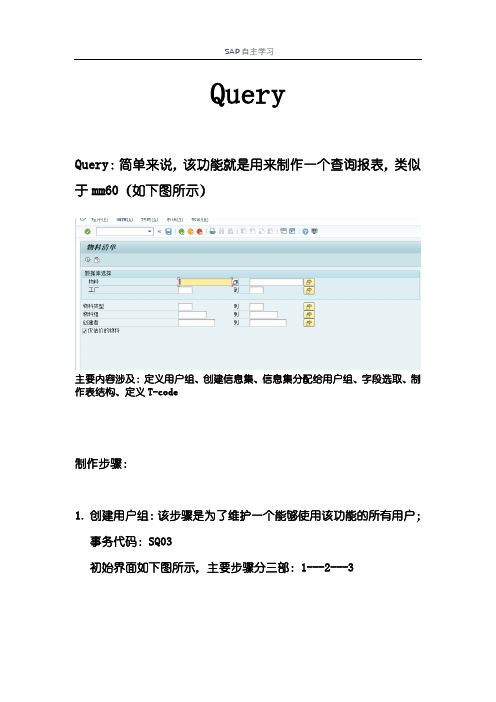
QueryQuery:简单来说,该功能就是用来制作一个查询报表,类似于mm60(如下图所示)主要内容涉及:定义用户组、创建信息集、信息集分配给用户组、字段选取、制作表结构、定义T-code制作步骤:1.创建用户组:该步骤是为了维护一个能够使用该功能的所有用户;事务代码:SQ03初始界面如下图所示,主要步骤分三部:1---2---3详细步骤:4.自己命名想要创建的用户组名称---5.点击创建---6.输入一个文本描述,最后保存即可接着点击“分配用户和功能区”进入下一个界面,这里可以输入你想要给谁使用此Query功能(输入工号即可),最后保存2.创建信息集:此步骤就是要配置你将要创建的Query的数据信息来源,这里以创建“查询物料清单为例”事务代码:SQ02进入主界面后,如下图所示,组要步骤详细步骤:3.命名想要创建的信息集名称---4.点击创建---5.输入一个描述另外,这里还要选择数据源,选择第一个“使用基础表进行表连接”,(MSEG是物料凭证,这里以此为例;具体用到哪个可根据实际情况查询相应的代码);接着点击√可进入下一个界面,这个表就是刚才选的MSEG我们还可以在这里扩展,进行表格的链接,实现不同字段的组合,如下,以MKPF为例点击7“插入表”,再在8输入另一个表MKPF,这样就可以将两个表进行一个组合,如下图点击“信息集”出现如下窗口,选择第二个确定后,进入一一个展示界面;里面包含了刚才选取的表,以及相应的字段组合点击“生成”按钮信息集已经生成3.将刚创建的信息集分配给之前的用户组找到刚刚创建的用户组,选中保存就OK了4.维护报表输出格式:这一步主要是选着哪些字段再屏幕上显示,以及显示的顺序等事务代码:SQ01步骤:进入后,数你你创建的用户组名称,再点击“创建”会弹出一个窗口,选中你刚创建的这个信息集添加一个说明,并点进行翻页,翻到“字段”那一页,选着你想要显示在屏幕上的字段,一般全选;再继续往下翻一页,这里是给字段出现分配一个从上到下的顺序,在前面小框选中再回车编号顺序随意给接着点击“基本清单”进入下一个界面;这里相当于就是一个表格板式设计;在左边选中就会出现在右边的编辑框里,再应用下面的功能按个人爱好进行修饰结束后保存,可以测试一下,效果展示如下5.定义T-code :为本次query定义一个专门的事务代码(随便来)事务代码:SE93步骤:输入你想命名的事务代码,再点击创建弹出一个小窗口,输入描述,并选择第二个接着会进入下面这个界面,这个程序需要进入SQ01界面里查找:如下图,点击“查询”—“其他功能”—“显示报表名”将这个链接复制一下,并回到刚才的界面,粘贴点击保存后,会再弹出一个窗口,随便选一个包,再点击保存直到下面这个界面后,点击创建一个请求保存即可接下来点击备选框会出现你创建的请求选一个即可保存到这里query已经创建成功了6.验证输入事务代码SD88回车进入。
SAP Query 操作手册
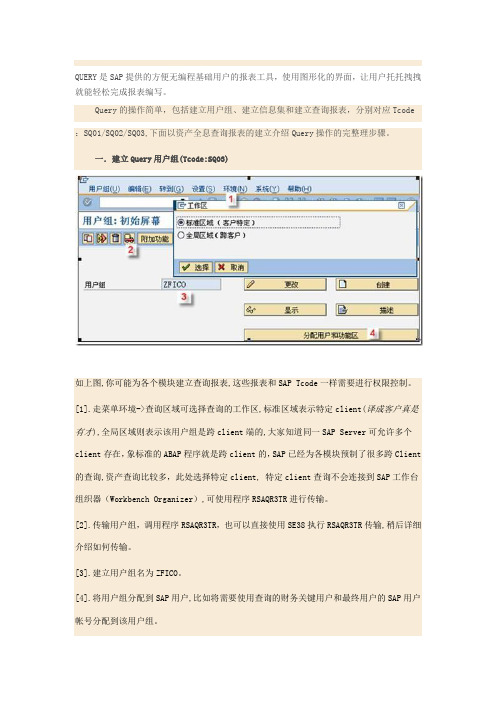
QUERY是SAP提供的方便无编程基础用户的报表工具,使用图形化的界面,让用户托托拽拽就能轻松完成报表编写。
Query的操作简单,包括建立用户组、建立信息集和建立查询报表,分别对应Tcode :SQ01/SQ02/SQ03,下面以资产全息查询报表的建立介绍Query操作的完整理步骤。
一.建立Query用户组(Tcode:SQ03)如上图,你可能为各个模块建立查询报表,这些报表和SAP Tcode一样需要进行权限控制。
[1].走菜单环境->查询区域可选择查询的工作区,标准区域表示特定client(译成客户真是有才),全局区域则表示该用户组是跨client端的,大家知道同一SAP Server可允许多个client存在,象标准的ABAP程序就是跨client的,SAP已经为各模块预制了很多跨Client 的查询,资产查询比较多,此处选择特定client, 特定client查询不会连接到SAP工作台组织器(Workbench Organizer),可使用程序RSAQR3TR进行传输。
[2].传输用户组,调用程序RSAQR3TR,也可以直接使用SE38执行RSAQR3TR传输,稍后详细介绍如何传输。
[3].建立用户组名为ZFICO。
[4].将用户组分配到SAP用户,比如将需要使用查询的财务关键用户和最终用户的SAP用户帐号分配到该用户组。
二.建立信息集(Tcode:SQ02)信息集是数据集的特定视图,数据集主要来自多表连接或逻辑数据库,建立信息集如下图:[1].假设建立信息集ZFIAM001,建立信息集时,用户可自由选择基于表还是基于逻辑数据库,本例使用到资产相关表格ANLA,ANLB,ANLC,ANLU,ALNZ共5个表。
[2][3].按“角色/用户组分配”按钮将信息集分配到用户组ZFICO,你可将一个信息集分配给多个用户组,比如投资项目管理组用户也希望看到该资产查询。
到此,信息集->Query用户组->SAP用户就关联起来了。
SAP_query操作手册
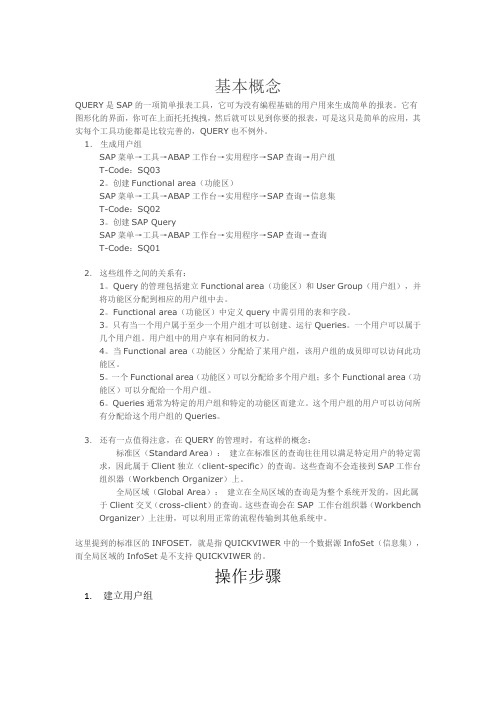
基本概念QUERY是SAP的一项简单报表工具,它可为没有编程基础的用户用来生成简单的报表。
它有图形化的界面,你可在上面托托拽拽,然后就可以见到你要的报表,可是这只是简单的应用,其实每个工具功能都是比较完善的,QUERY也不例外。
1.生成用户组SAP菜单→工具→ABAP工作台→实用程序→SAP查询→用户组T-Code:SQ032。
创建Functional area(功能区)SAP菜单→工具→ABAP工作台→实用程序→SAP查询→信息集T-Code:SQ023。
创建SAP QuerySAP菜单→工具→ABAP工作台→实用程序→SAP查询→查询T-Code:SQ012.这些组件之间的关系有:1。
Query的管理包括建立Functional area(功能区)和User Group(用户组),并将功能区分配到相应的用户组中去。
2。
Functional area(功能区)中定义query中需引用的表和字段。
3。
只有当一个用户属于至少一个用户组才可以创建、运行Queries。
一个用户可以属于几个用户组。
用户组中的用户享有相同的权力。
4。
当Functional area(功能区)分配给了某用户组,该用户组的成员即可以访问此功能区。
5。
一个Functional area(功能区)可以分配给多个用户组;多个Functional area(功能区)可以分配给一个用户组。
6。
Queries通常为特定的用户组和特定的功能区而建立。
这个用户组的用户可以访问所有分配给这个用户组的Queries。
3.还有一点值得注意,在QUERY的管理时,有这样的概念:标准区(Standard Area):建立在标准区的查询往往用以满足特定用户的特定需求,因此属于Client独立(client-specific)的查询。
这些查询不会连接到SAP工作台组织器(Workbench Organizer)上。
全局区域(Global Area):建立在全局区域的查询是为整个系统开发的,因此属于Client交叉(cross-client)的查询。
SAP-Query总结及操作手册

SAP-Query总结及操作⼿册QueryQuery:简单来说,该功能就是⽤来制作⼀个查询报表,类似于mm60(如下图所⽰)主要内容涉及:定义⽤户组、创建信息集、信息集分配给⽤户组、字段选取、制作表结构、定义T-code 制作步骤:1.创建⽤户组:该步骤是为了维护⼀个能够使⽤该功能的所有⽤户;事务代码:SQ03初始界⾯如下图所⽰,主要步骤分三部:1---2---3详细步骤:4.⾃⼰命名想要创建的⽤户组名称---5.点击创建---6.输⼊⼀个⽂本描述,最后保存即可接着点击“分配⽤户和功能区”进⼊下⼀个界⾯,这⾥可以输⼊你想要给谁使⽤此Query功能(输⼊⼯号即可),最后保存2.创建信息集:此步骤就是要配置你将要创建的Query的数据信息来源,这⾥以创建“查询物料清单为例”事务代码:SQ02进⼊主界⾯后,如下图所⽰,组要步骤详细步骤:3.命名想要创建的信息集名称---4.点击创建---5.输⼊⼀个描述另外,这⾥还要选择数据源,选择第⼀个“使⽤基础表进⾏表连接”,(MSEG是物料凭证,这⾥以此为例;具体⽤到哪个可根据实际情况查询相应的代码);接着点击√可进⼊下⼀个界⾯,这个表就是刚才选的MSEG我们还可以在这⾥扩展,进⾏表格的链接,实现不同字段的组合,如下,以MKPF为例点击7“插⼊表”,再在8输⼊另⼀个表MKPF,这样就可以将两个表进⾏⼀个组合,如下图点击“信息集”出现如下窗⼝,选择第⼆个确定后,进⼊⼀⼀个展⽰界⾯;⾥⾯包含了刚才选取的表,以及相应的字段组合点击“⽣成”按钮信息集已经⽣成3.将刚创建的信息集分配给之前的⽤户组找到刚刚创建的⽤户组,选中保存就OK了4.维护报表输出格式:这⼀步主要是选着哪些字段再屏幕上显⽰,以及显⽰的顺序等事务代码:SQ01步骤:进⼊后,数你你创建的⽤户组名称,再点击“创建”会弹出⼀个窗⼝,选中你刚创建的这个信息集添加⼀个说明,并点进⾏翻页,翻到“字段”那⼀页,选着你想要显⽰在屏幕上的字段,⼀般全选;再继续往下翻⼀页,这⾥是给字段出现分配⼀个从上到下的顺序,在前⾯⼩框选中再回车编号顺序随意给接着点击“基本清单”进⼊下⼀个界⾯;这⾥相当于就是⼀个表格板式设计;在左边选中就会出现在右边的编辑框⾥,再应⽤下⾯的功能按个⼈爱好进⾏修饰结束后保存,可以测试⼀下,效果展⽰如下5.定义T-code :为本次query定义⼀个专门的事务代码(随便来)事务代码:SE93步骤:输⼊你想命名的事务代码,再点击创建弹出⼀个⼩窗⼝,输⼊描述,并选择第⼆个。
SAP-query操作手册
基本概念QUERY是SAP的一项简单报表工具,它可为没有编程基础的用户用来生成简单的报表。
它有图形化的界面,你可在上面托托拽拽,然后就可以见到你要的报表,可是这只是简单的应用,其实每个工具功能都是比较完善的,QUERY也不例外。
1.生成用户组SAP菜单→工具→ABAP工作台→实用程序→SAP查询→用户组T-Code:SQ032。
创建Functional area(功能区)SAP菜单→工具→ABAP工作台→实用程序→SAP查询→信息集T-Code:SQ023。
创建SAP QuerySAP菜单→工具→ABAP工作台→实用程序→SAP查询→查询T-Code:SQ012.这些组件之间的关系有:1。
Query的管理包括建立Functional area(功能区)和User Group(用户组),并将功能区分配到相应的用户组中去。
2。
Functional area(功能区)中定义query中需引用的表和字段。
3。
只有当一个用户属于至少一个用户组才可以创建、运行Queries。
一个用户可以属于几个用户组。
用户组中的用户享有相同的权力。
4。
当Functional area(功能区)分配给了某用户组,该用户组的成员即可以访问此功能区。
5。
一个Functional area(功能区)可以分配给多个用户组;多个Functional area(功能区)可以分配给一个用户组。
6。
Queries通常为特定的用户组和特定的功能区而建立。
这个用户组的用户可以访问所有分配给这个用户组的Queries。
3.还有一点值得注意,在QUERY的管理时,有这样的概念:标准区(Standard Area):建立在标准区的查询往往用以满足特定用户的特定需求,因此属于Client独立(client-specific)的查询。
这些查询不会连接到SAP工作台组织器(Workbench Organizer)上。
全局区域(Global Area):建立在全局区域的查询是为整个系统开发的,因此属于Client交叉(cross-client)的查询。
SAP Query_详细实例讲解
QUERY的功能
•完成一个或多个TABLE数据的输出并转换成EXCEL
•可以通过选择条件选择输出内容
•根据一项或几项做小计
•做总计
•根据一项或几项排序
•过滤
以下资料来源自网络并修改
制作SAP Query步骤:SQ03(创建用户组并分配用户)、SQ02(创建InfoSet即信息集或者叫功能组-关联相应的表、为这个功能组分配用户组)、SQ01(创建查询-使用哪个功能集-查询哪些字段-显示哪些字段、运行查询)这三个事务代码。
以下图集,每一步都用数字标明顺序,已经很清楚了,就不再用文字累赘说明
1、T-CODE:SQ03创建用户组
2、T-CODE:SQ02创建信息集(功能区),表MAST与STPO相连接取数。
第9步:表MAST和表STPO根据关键字STLNR(物料单)关联
选第三个选项则01 BOM 连接商品和02 BOM 项目两个字段组里面是空的,全部有自己选则要查询的字段第一个选项则把所有字段都加入
可以直接拖到右边
3、T-CODE:SQ02为功能区分配用户组
4、T-CODE:SQ01维护查询
选择功能区
选择要搜索的字段
下图选中字段为屏幕选择字段
下图:选择字段——屏幕显示字段,字段清单——显示清单(顺序选中)
5、T-CODE:SQ01
屏幕如下图:
运行结果如下图:
6、如何将SAP Query生成程序?——上一步运行后,直接打开SE38,可见下图所示,就是对应程序,复制生成即可。
数据库表之间的两种连接方式•INNER JOIN
•LEFT OUTER JOIN。
SAP-query-操作手册
SAP-query-操作手册创建开发类:se21开发类就是一个包:所有的程序都需要放在一个包中;不同程序可以放入同一开发类中;按类别区分;Query报表制作:字段属性查询查询字段所在数据表格:查询该文本字段所在数据表:光标放在该字段:按F1选择技术信息查询:查看该字段名称、表名:有时候在此查看到的是结构名,没有表名;需要用字段名称反差数据表的名称;查看数据属性se11选择数据表列,输入数据表名称;点击“显示”查看;发现,这个表其实是“结构”表;结构表不可以使用,需要查找该字段所在数据表:找到该字段:返回初始界面,选择“视图”输入字段名称;“显示”查询;选择“所用处清单”,勾选需要筛选的条件;执行;显示的就是盖字段所用的清单;然后进se11,逐个尝试,那个是真正的数据表格;感觉这个应该有可能是;进入se11查看找到该字段所在的数据表,就可以用ABAP或query调用编辑了追踪查询;st05方法:选择中“SQL追踪(SQL Trace)”,再“激活追踪(Activate Trace)”,执行一次相应的事务代码,再“停止追踪(Deactivate Trace)”,“显示追踪(Display Trace)”Query创建报表:1、建立用户组 SQ03执行,使用组被保留;添加用户后保存;2、创建信息集:sq02这里有几个选项,我们常用的一般是前3项。
在这里我们想做一个基于航班及其计划的报表(可能要很多报表,而不是一个),我们需要建立这样一个信息集,能够包含所出报表的各种信息,而这些信息可能来自多个表格。
基础表格连接方式:在“使用基础表进行表连接”输入一个表格SPFLI(航班及计划涉及到2个表,SPFLI和SFLIGHT ),涉及到的其它表格,我们在进入后续界面能够加进去。
表格关键字;添加关系表;添加其他相关的关系表;1.添加新表后,系统会自动判断表之间的联系,用线联系起来,当然,如果有些联系不正确,我们可以右键删除。
SAP Query 操作手册
QUERY是SAP提供的方便无编程基础用户的报表工具,使用图形化的界面,让用户托托拽拽就能轻松完成报表编写。
Query的操作简单,包括建立用户组、建立信息集和建立查询报表,分别对应Tcode :SQ01/SQ02/SQ03,下面以资产全息查询报表的建立介绍Query操作的完整理步骤。
一.建立Query用户组(Tcode:SQ03)如上图,你可能为各个模块建立查询报表,这些报表和SAP Tcode一样需要进行权限控制。
[1].走菜单环境->查询区域可选择查询的工作区,标准区域表示特定client(译成客户真是有才),全局区域则表示该用户组是跨client端的,大家知道同一SAP Server可允许多个client存在,象标准的ABAP程序就是跨client的,SAP已经为各模块预制了很多跨Client 的查询,资产查询比较多,此处选择特定client, 特定client查询不会连接到SAP工作台组织器(Workbench Organizer),可使用程序RSAQR3TR进行传输。
[2].传输用户组,调用程序RSAQR3TR,也可以直接使用SE38执行RSAQR3TR传输,稍后详细介绍如何传输。
[3].建立用户组名为ZFICO。
[4].将用户组分配到SAP用户,比如将需要使用查询的财务关键用户和最终用户的SAP 用户帐号分配到该用户组。
二.建立信息集(Tcode:SQ02)信息集是数据集的特定视图,数据集主要来自多表连接或逻辑数据库,建立信息集如下图:[1].假设建立信息集ZFIAM001,建立信息集时,用户可自由选择基于表还是基于逻辑数据库,本例使用到资产相关表格ANLA,ANLB,ANLC,ANLU,ALNZ共5个表。
[2][3].按“角色/用户组分配”按钮将信息集分配到用户组ZFICO,你可将一个信息集分配给多个用户组,比如投资项目管理组用户也希望看到该资产查询。
到此,信息集->Query用户组->SAP用户就关联起来了。
- 1、下载文档前请自行甄别文档内容的完整性,平台不提供额外的编辑、内容补充、找答案等附加服务。
- 2、"仅部分预览"的文档,不可在线预览部分如存在完整性等问题,可反馈申请退款(可完整预览的文档不适用该条件!)。
- 3、如文档侵犯您的权益,请联系客服反馈,我们会尽快为您处理(人工客服工作时间:9:00-18:30)。
SAP中QUERY的介绍和制作
研发二部SAP科林如意
QUERY是SAP的一项简单的报表制作工具,它可以为没有编程基础的用户用来生成简单的查询报表。
QUERY有图形化的界面,你可以在上面托托拽拽,然后就可以见到你想要的报表了,但是实际上它跟ABAP开发报表没有实质的区别,也是基于代码的,只是系统在你操作的基础上已经自动为你生成了代码。
同时在SAP QUERY中还允许添加ABAP代码,当存在附加表和附加字段时尤其重要。
总的来说,QUERY作为查询工具已经相当完善,足以满足用户一般的查询和统计了。
QUERY的制作步骤很简单,主要有3步。
1、创建功能区(Functional area),也就是所谓的信息集,T_CODE为SQ02;
2、创建用户组,并分配用户和功能区,T_CODE为SQ03;
3、创建SAP QUERY,T_CODE为SQ01。
功能区(Functional area)中定义了QUERY中需引用的表和字段,是报表显示的数据源。
创建了一个功能区之后,要把功能区分配给相应的用户组,这样该用户组中的用户才能访问该功能区。
1、创建功能区(信息集)
信息集是数据集的特定视图,根据用户的需求,数据集可以来自一张表或多表连接或逻辑数据库(如下图)。
从sq02进入上图界面。
在界面上可以看到上图中红线圈出的两个地方。
查询范围是指所制作的QUERY所能应用的范围,有标准区域和全局区域两种。
标准区域表示QUERY 只能在特定的client使用,不能跨client;全局是指该QUERY是跨多个client的。
标准区域的QUERY如果要在别的client使用的话,需要通过传输(图上的那个小汽车按钮)。
查询范围可以通过上图菜单中的环境选项中查询区域来设置。
区域设置完成后点击‘创建’就进如了信息集的新建界面(如下图)。
上图中圈出的部分有三个选项,如果只读取一张表的话,就选直接读取表。
如果是多个表连接的话,选择使用基础表进行表连接选项,在输入框中输入基础表,确定之后会进入下一个界面。
图中显示的表是刚才输入表,按中间那个圈出的按钮可以插入新的表,系统会根据他们之间的关系自动连接,也可以通过连接条件按钮自己设置连接条件。
你还可以使用别名表,当一个查询重复用到同一个表时,可使用别名表。
设置完成后,通过信息集按钮转到信息集字段选择界面(如下图)。
左边是所选择的两张表的所有字段,我们可以把需要的字段拖到右边的文件夹里。
右边文件夹里的字段就是我们做QUERY所能用的字段。
双击字段可以修改该字段的属性等。
选择完字段后,按圈出来的按钮信息集就生成了。
上图中工具条上的连接按钮是转到表连接的界面的,‘附加’按钮是增加附加表和附加字段的,附加里可以写代码。
2、创建用户组
通过sq03或者在系统菜单栏的‘环境’选项里的‘用户组’转到新建用户组的界面,点创建按钮在弹出的对话框中填上描述,用户组就创建成功了。
然后将刚才建立的信息集分配给用户组(如图)。
3、创建QUERY
通过sq01或在系统菜单栏的‘环境’选项里的‘查询’转到新建查询的界面,点‘信息集查询’按钮,你会看到如下的界面。
这些字段就是我们第一步中所选择的信息集中的字段,选择列是选择屏上要列出的选择条件,输出列是所要展示的字段,输出的顺序是按选择的先后顺序输出。
设置完后按保存,QUERY就完成了。
如果要设置其他的条件,比如选择屏上字段的顺序,输出字段的顺序,合计等等,可在退出后的,更改操作里完成。
通过‘更改’按钮,进入到如下界面。
按左上角的箭头按钮,跳到下面的界面
在圈出的列中填上序号,选择屏上的条件就按顺序输出了。
同样通过‘基本清单’按钮可以对所选的字段做排序汇总等操作。
还有值得注意的是上上张图中圈出的标准变式要清空,不然在不同的client运行时会出错。
这样,一个SAP QUERY已经完成。
